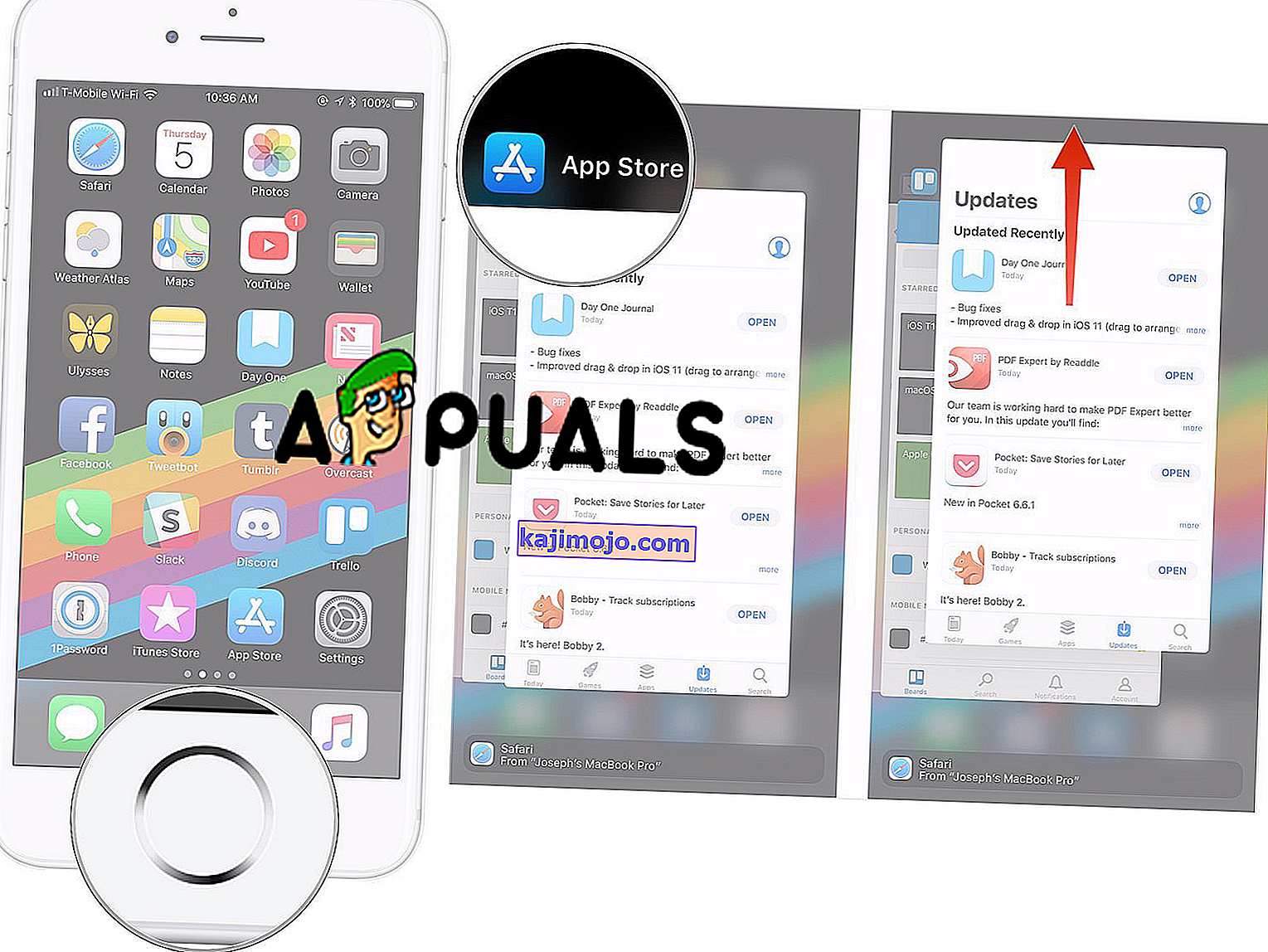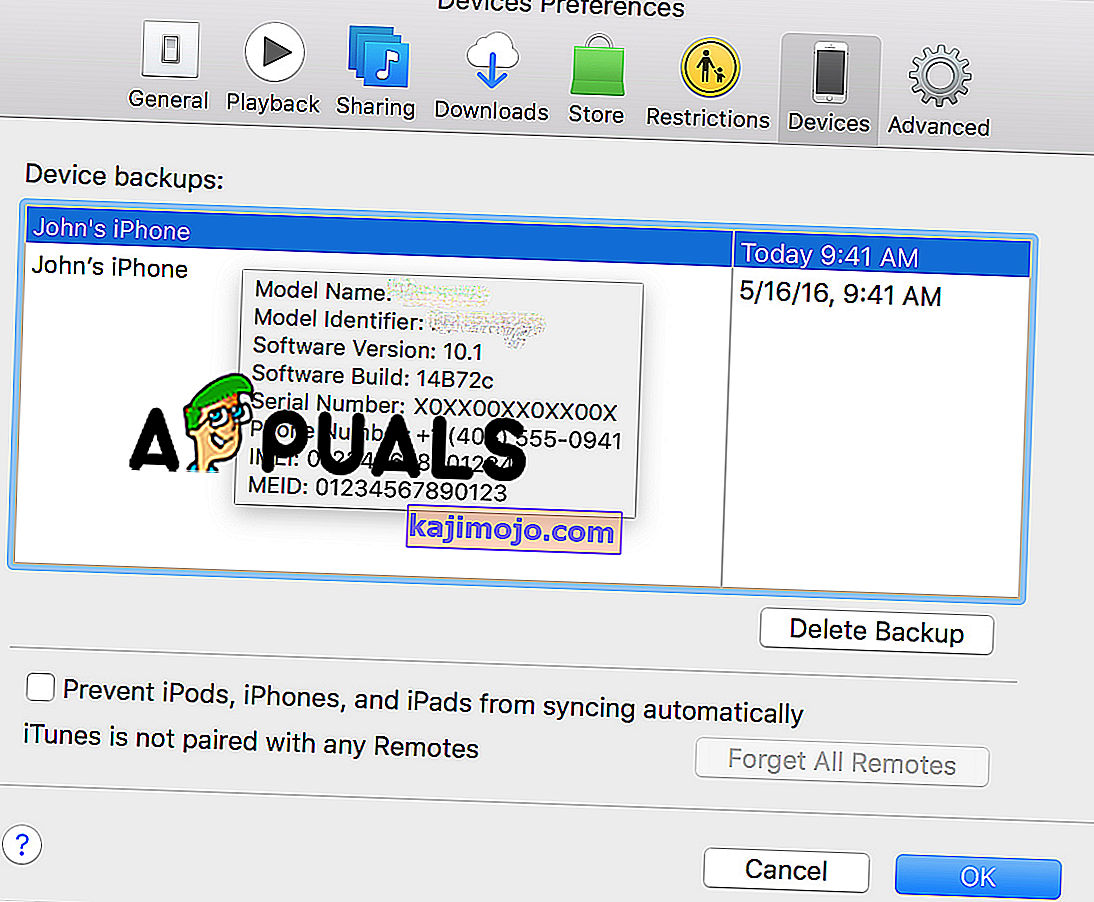iTunes là một phần mềm chính thức của Apple và nó được sử dụng để quản lý thiết bị của iPhone, iPad và phần còn lại của các thiết bị iOS. Với phần mềm này, bạn có thể thêm hình ảnh, nhạc, video, nhạc chuông và mọi thứ bạn muốn trên thiết bị iOS của mình. Ngoài ra, bạn có thể cập nhật, khôi phục, sao lưu dữ liệu mong muốn của mình và nhiều hơn nữa. Nhưng đôi khi lỗi iTunes có thể xảy ra và một trong số đó là “ Phiên đồng bộ iTunes không thể bắt đầu” .

Có thể có một số lý do tại sao lỗi này có thể xảy ra và phiên đồng bộ hóa không thể bắt đầu nhưng những lý do phổ biến nhất là: một số ứng dụng đang chạy dừng quá trình đồng bộ hóa, thiếu đối thủ iTunes cần thiết, iTunes lỗi thời và phần mềm thành phần, phần mềm iTunes bị hỏng hoặc thư viện iTunes, cài đặt iTunes bị lỗi hoặc không đầy đủ và cài đặt thành phần liên quan đến iTunes, v.v. Nếu bạn đang gặp phải lỗi này, đừng lo lắng, trong bài viết này, chúng tôi sẽ hướng dẫn cách loại bỏ và giải quyết lỗi “iTunes Sync Session Failed to Start”.
Trước khi bạn bắt đầu với các giải pháp của chúng tôi để khắc phục phiên đồng bộ hóa không bắt đầu được, chúng tôi phải đề nghị bạn đảm bảo có cáp USB đang hoạt động hoặc lấy cáp USB đang hoạt động tốt, sau đó khởi động lại iPhone và máy tính của bạn hoặc thoát iTunes rồi sau đó -lấy nó đi. Và chúng ta phải lưu ý rằng những phương pháp này đã giúp nhiều người dùng giải quyết vấn đề này.
Phương pháp # 1. Buộc đóng ứng dụng.
Như chúng tôi đã nói trước khi chạy ứng dụng có thể gây ra việc dừng quá trình đồng bộ hóa và có thể là lý do để bắt đầu phiên đồng bộ hóa không bắt đầu được sự cố. Buộc đóng các ứng dụng có thể là điều tốt nhất và dễ nhất mà bạn có thể thử để khắc phục sự cố không thể bắt đầu phiên đồng bộ hóa. Để buộc đóng ứng dụng, hãy làm theo các bước sau.
- Mở khóa iPhone của bạn.
- Chuyển đến Màn hình chính.
- Nhấn nút Home hai lần. Tất cả các ứng dụng đang chạy phía sau sẽ được hiển thị trên màn hình của bạn. Cuộn lên và bạn sẽ có thể đóng các ứng dụng đang chạy.
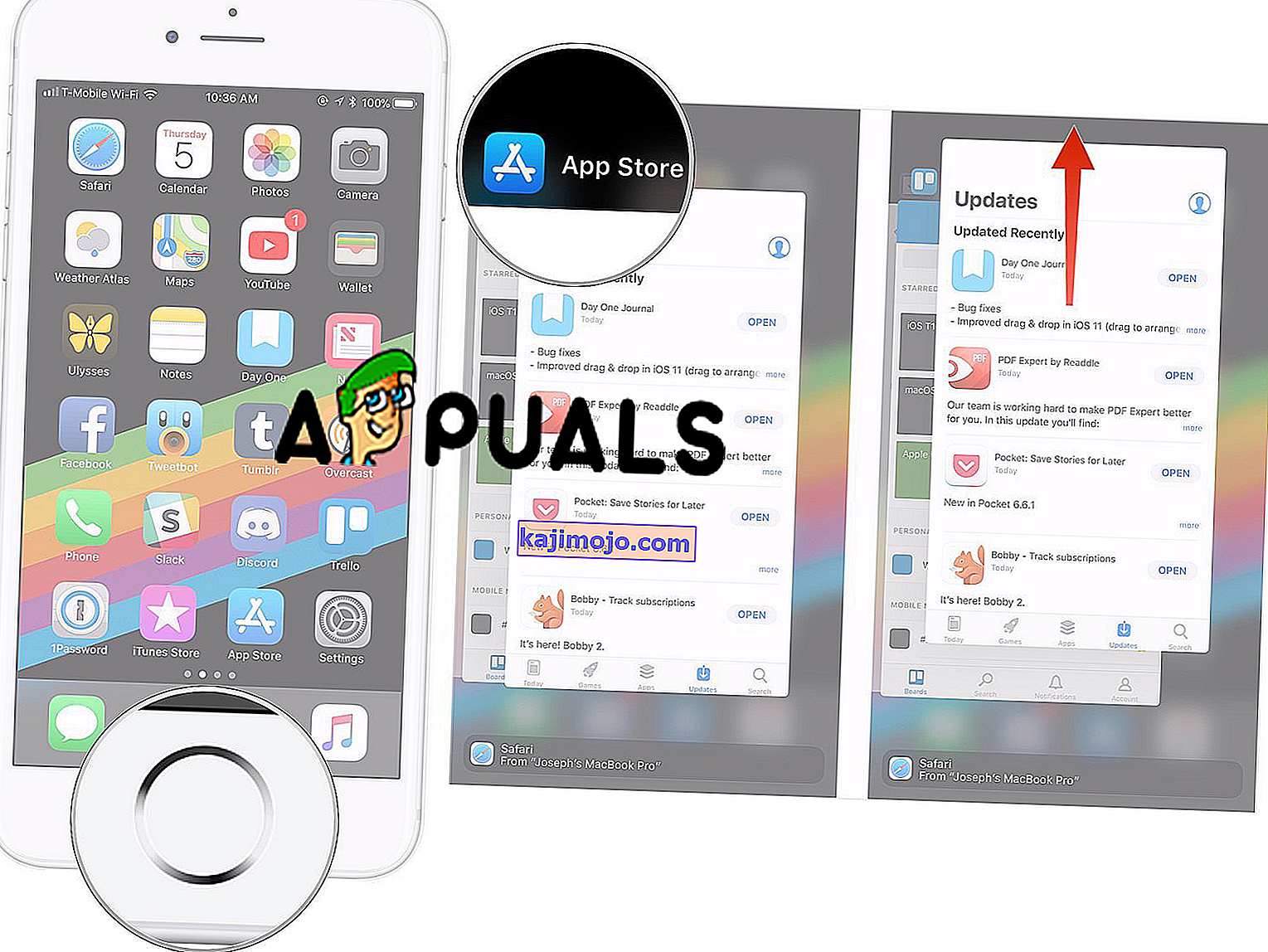
Lưu ý : Trên iPhone X và các mẫu mới hơn không có nút Trang chủ, vì vậy cách duy nhất để đóng các ứng dụng đang chạy trên iPhone X, iPhone XS, iPhone XS Max và iPhone XR là khác nhau.
- Vuốt lên từ cuối màn hình .
- Sau đó, tạm dừng bằng ngón tay của bạn ở giữa màn hình trong một giây cho đến khi tất cả các thẻ ứng dụng xuất hiện .
Phương pháp # 2. Đang cập nhật iTunes.
Sự cố có thể xảy ra do bạn đang sử dụng phiên bản iTunes cũ và giải pháp đơn giản nhất chỉ là kiểm tra các bản cập nhật và nếu có phiên bản mới hơn, hãy tải xuống và cài đặt nó.
- Mở iTunes trên PC hoặc Mac của bạn.
- Mở tab Trợ giúp từ menu trên cùng.
- Nhấp vào Kiểm tra Cập nhật. Khi bạn nhấp vào tùy chọn này, iTunes sẽ bắt đầu kiểm tra các bản cập nhật và cài đặt chúng nếu có bản cập nhật mới hơn.

Phương pháp này sẽ giải quyết vấn đề với iTunes nếu phần mềm đã lỗi thời. Nếu iTunes của bạn được cập nhật, hãy thử phương pháp thứ hai của chúng tôi.
Phương pháp # 3. Khắc phục sự cố không thể bắt đầu phiên đồng bộ hóa bằng cách xóa các bản sao lưu trước đó.
Trong khi kết thúc quá trình đồng bộ hóa, iTunes không tạo tệp sao lưu mới mà thay vào đó, nó sẽ ghi đè hoặc chỉ đính kèm các bản sao lưu cũ. Đôi khi bản sao lưu iTunes có thể bị hỏng, điều này có thể dẫn đến sự cố không khởi động được phiên đồng bộ. Và có lẽ điều tốt nhất cần làm để khắc phục sự cố này là xóa các bản sao lưu trước đó.
- Mở iTunes.
- Bấm vào menu Chỉnh sửa.
- Nhấp vào Tùy chọn.
- Chọn thiết bị chính xác.
- Xóa trước đó.
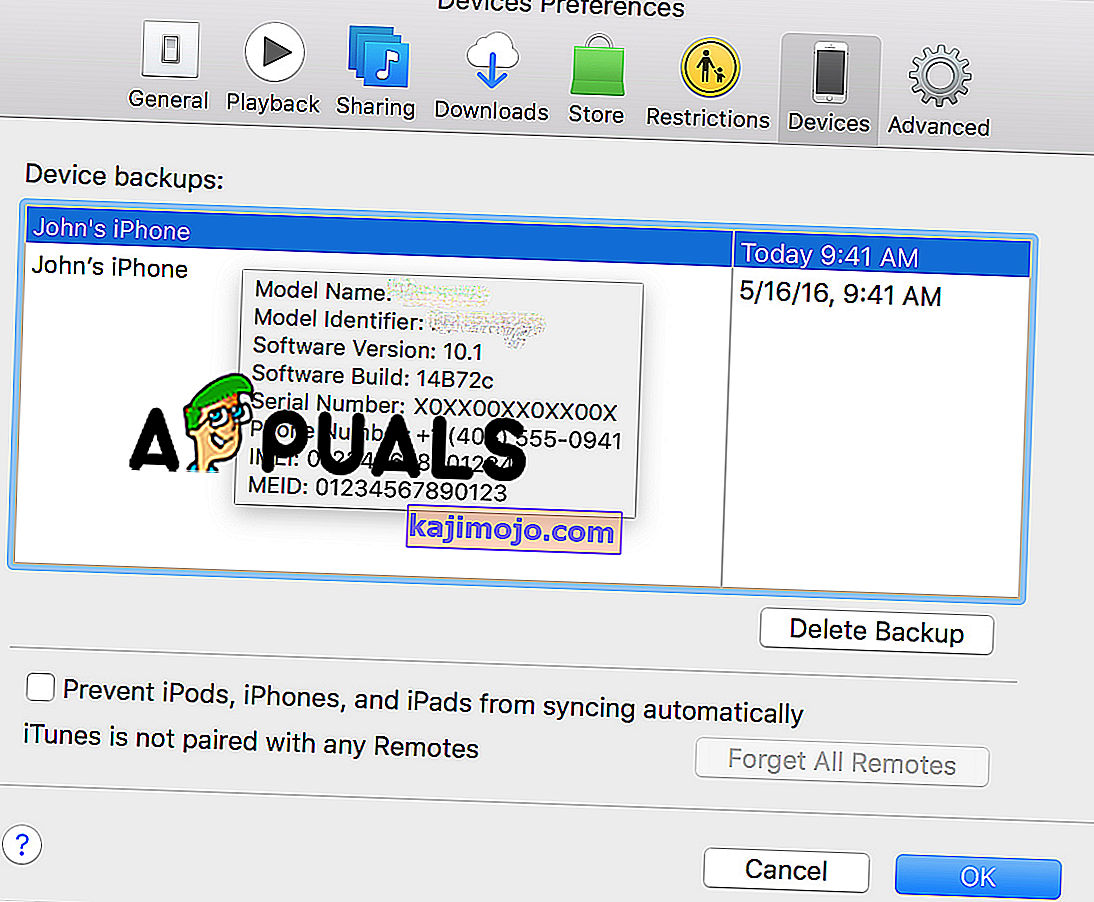
Ngoài ra, nếu nút Đặt lại Lịch sử Đồng bộ hóa được bật, hãy nhấp vào nút đó.